
Trello er godt . Ingen tvivl om det.
Du kan gøre det endnu bedre ved at tilføje nogle nyttige værktøjer og integrationer til blandingen. Det webbaserede projektstyringsværktøj og det visuelle samarbejdsværktøj var designet til at være fleksibelt, og disse tredjepartsværktøjer skaber kroge for at forenkle din produktivitet. Hver af disse en slags apps løser dine daglige problemer eller dit team.
Lad os undersøge 10 muligheder, som du kan begynde med, og se, hvordan de kan gøre din arbejdsgang nemmere.
1. PomoDone [Windows, OS X]: For at tilføje en Pomodoro Timer til Trello
Ville det ikke være dejligt, hvis du kunne bruge en Pomodoro-timer til at arbejde igennem din Trello-opgaveliste i en enkelt app? Noget andet troede det også og skabte en sådan app. Det hedder PomoDone.
Når du er færdig med PomoDones tilmeldingsproces og installerer en af sine stationære apps, er du helt klar. Appen synkroniseres med din Trello-konto, og du vil kunne se din liste over opgaver på tværs af alle projekter, som du har knyttet til PomoDone.
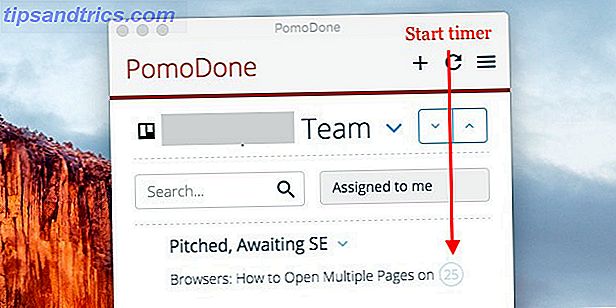
Derefter skal du blot klikke på en af timer-ikonerne ved siden af en opgave og begynde at arbejde. Du skal ikke bekymre dig, du kan justere sessionens varighed (og foretage flere andre visuelle og funktionelle ændringer) fra appens indstillinger. Du kan endda redigere dine Trello-opgaver lige fra PomoDone.
Appen arbejder også med andre task management apps og tjenester - Wunderlist, Todoist, Evernote og Asana, for at nævne nogle få.
Hvis du er en Chrome-bruger, kan du også prøve Pomello i stedet for PomoDone.
2. Trello Bookmarklet Maker: At følge op på projektideer
Du snuble ofte over en interessant ide til et projekt online, bogmærker det til senere og glemmer alt om det, og så snuble du på en anden interessant ide ... du ved, hvor det går, ikke?
Lad ikke disse ideer komme væk fra dig. Optag dine kreative ideer med det smidige i IFTTT. Indtag dine kreative ideer med det smidige IFTTT. Et centralt system til at spore dine ideer er værd at bruge den tid og det krævede. Din kreativitet og produktivitet vil takke for det. Her er en enkel måde. Læs mere Spor dem og følg dem op ved at tilføje dem til et Trello bord. Trello Bookmarklet Maker gør det super nemt at gøre det. Du behøver ikke engang at forlade den webside, du er på for at oprette et Trello-kort om det.

Når du har godkendt din Trello-konto via http://thedufer.github.io/Trello-Bookmarklet-Maker/, skal du vælge et kort og en liste for at sende websider til. Klik nu på Gør det! knappen, og der er din bogmærke. Træk det til din bogmærkebjælke. Når du klikker på dette bogmærke, når du er på en webside, bliver den side til et Trello-kort. Sidetitel bliver kortnavnet, og sidelinket går i kortbeskrivelsen.
3. Gmail for Trello [Chrome]: Sådan tilføjes e-mails som opgaver i Trello
Opfølgning på e-mails, der har brug for handling, er så meget lettere, når du gør dem til opgaver. Nu kan du tilføje opgaver direkte fra Gmail til dit Trello-kort med Chrome-udvidelsen Gmail for Trello. 
Udvidelsen placerer en Tilføj kort- knap i menulinjen i dine e-mails. Klik på den, så får du et resizable popup panel, hvorfra du kan vælge et kort og en liste for at sende e-mailen til. Du kan endda tilpasse e-mail indholdet.
Klik på knappen Tilføj til Trello kort nederst i popupen, når du justerer kortoplysningerne efter eget valg. Du kan hurtigt komme tilbage til denne email fra Trello-kortet.
Chrome bruger eller ej, kan du også kigge på disse andre øjeblikkelige måder at vende dine e-mails til opgaver. 9 Øjeblikkelige måder at vende dine e-mails til opgaver 9 Øjeblikkelige måder at vende dine e-mails til opgaver Du kan ikke stoppe med at gøre -type e-mails, der slutter i din indbakke, men du kan gøre dem til opgaver for at klare dem bedre. Her er nogle tips til at vende e-mails til opgaver. Læs mere .
Hvis du bruger CloudMagic som din e-mail-klient, vil du også sætte pris på muligheden for at gemme dine e-mails til Trello fra Cloud Magic-apps.
4. Taco [Chrome]: At holde din opgaveliste i syne
Du kan ikke ignorere en opgaveliste, der ikke falder. Du bliver nødt til at begynde at arbejde på det før eller senere. Derfor er det fornuftigt at holde dine daglige opgaver, hvor du kan se dem og føle sig motiveret til at krydsse dem fra din liste en efter en. Taco for Chrome giver dig denne effektive visuelle påmindelse ved at sætte dine Trello-opgaver på Chromes nye faneblad.
En taco chrome forlængelse, der rent faktisk handler om produktivitet og ikke tacos: https://t.co/WN7KGcWV0y via @buffer pic.twitter.com/cGTnmUITXy
- Alana White (@alanakwhite) 26. januar 2016
Du skal oprette en Taco-konto for at kunne se dine Trello-opgaver på Chromes startskærm. Vi ved, at det er irriterende at tilmelde sig en ekstra online konto. Se på den lyse side - kontoen giver dig mulighed for at tilføje opgaver fra så mange som 40 task management-tjenester, herunder Trello, Asana, Basecamp, Todoist og Remember the Milk.
Vil du have noget andet at jazz op på Chrome's standard faneblad? Kig på disse fire startskærme til Chrome Revamp Chrome's standardfaneblad med en af disse 4 Startskærme Revamp Chrome's standardfaneblad med en af disse 4 startskærme En god startskærm kan ændre måden du søger på og arbejder på. Det er tid, du har en. Brug et af disse alternativer til siden Ny fane for at sikre, at du browser effektivt. Læs mere .
5. Chromello: At oprette Trello-kort fra Chrome's Omnibox

Når du har installeret udvidelsen, skal du klikke på værktøjslinjeknappen for at konfigurere Chromello. Når du er færdig med opsætningen, kan du oprette opgaver via værktøjslinjeknappen. Dette er, hvordan opgaverne til oprettelse af opgaver ser ud som:

Som en Chrome Omnibox-strømbruger 11 Hurtige tricks til at blive en Chrome Omnibox Power User 11 Hurtige tricks til at blive en Chrome Omnibox Power User Vil du blive en Omnibox-strømbruger og spare masser af tid og tastetryk? Alt du behøver er et par gode udvidelser og lidt viden om, hvordan du tilpasser søgeindstillingerne .... Læs mere, du vil være interesseret i at vide, at du kan søge alle dine Trello boards fra Omnibox ved blot at skrive t og derefter rammer mellemrumstasten eller fanebladet .
6. Timeneye [Web, Chrome, Android, iOS]: At spore tid nemt
@timeneye ser frem til opdateringen ... dette er blevet et uundværligt dagligt værktøj til mig - et godt produkt!
- Brian McMurray (@mcmurraybrian) 10. februar 2016
Glem de fancy værktøjer, der gør tiden sporing mere kompleks, end det skal være og tjek Timeneye. Det er en simpel webapp, der giver dig mulighed for at indstille enkelt- eller flere timere til at spore tid til dine Trello-opgaver. Hvis du ønsker et par ekstra funktioner, sidder du stramt. Appen udvikler sig hurtigt og det er værd at opholde sig hos.
7. Tab for Trello [OS X]: For at få adgang til Trello fra OS X Menulinjen
Den nemmeste måde at holde en app praktisk på Mac? Skjul det bag et menulinjeikon. Tab for Trello ($ 0.99) gør det muligt for Trello. Det virker ganske enkelt. Du installerer appen, klikker på ikonet på menulinjen, logger på din Trello-konto og voila. Der er din Trello opsætning i en let at skjule dropdown. Af hensyn til en renere dock skal du slippe af Tab for Trello's dock-ikon og kun holde den i menulinjen.
8. Plus for Trello [Chrome, Android]: For at få rapporter om dine Trello-projekter
Hvis du er en data elsker (og selvom du ikke er), er detaljerede rapporter fra Plus for Trello bare det, du har brug for til at visualisere dine Trello-projekter, måle, hvordan de går, og se hvad du kan gøre for at optimere din arbejdsgang
Du kan oprette alle slags rapporter baseret på din Trello-aktivitet. Hvis du bogmærker rapporterne, kan du endda bruge dem offline! Chrome-udvidelsen tilføjer en speciel værktøjslinje-menu, der giver dig adgang til alle klik, kort og rapporter, der kan søges fra menuen.
Læs Plus for Trello's Om side for at få et dybtgående kig på alt, hvad appen er i stand til. Og her er Plus til Trello's Android-app, hvis du vil have mobil med det.
9. IFTTT Integrations: At sætte Trello på Autopilot

Hvordan kan vi forlade Trello-IFTTT-integrationer Administrer alt i Trello med disse 10 kreative IFTTT-opskrifter Administrer alt i Trello med disse 10 kreative IFTTT-opskrifter Læs mere fra denne liste? IFTTT kan oprette Trello-kort fra e-mails, tilføje noter fra Evernote til Trello, og endda oprette blogindlæg fra Trello-kort. Det er bare for startere. Prøv denne IFTTT-Trello søgning og se, hvad du mere kan automatisere i Trello.
10. Echo for Trello: At oprette tilbagevendende kort automatisk

Sikker på, du kan oprette tilbagevendende kort med en IFTTT opskrift eller to, men det er rart at have en anden mulighed, ikke? Det er Echo for Trello i dette tilfælde. Der er ikke meget at finde ud af her. Du logger ind med din Trello-konto og vælger et kort, en liste, et kortnavn og derefter en frekvens - dagligt, ugentligt eller månedligt. Ligesom urværk vil Echo for Trello placere det kort, hvor det skal være.
11. Websites for Trello: At administrere din blog eller hjemmeside fra Trello

Med hjemmesider til Trello kan du vende en af dine Trello boards til et websted eller en blog. Alt du skal gøre for at komme i gang er linkwebsites fra Trello med din Trello-konto, vælg (eller opret) et kort og vælg et tema. Lister på det bræt bliver til kategorier og kort på sider. Når og når du opdaterer listerne og kortene, vises ændringerne på din hjemmeside. At køre en hjemmeside 10 måder at oprette en lille og enkel hjemmeside uden overkill 10 måder at oprette et lille og simpelt websted uden overkill WordPress kan være en overkill. Som disse andre gode tjenester viser sig, er WordPress ikke det bedste og afslutter hele webstedsoprettelsen. Hvis du vil have enklere løsninger, er der en bred vifte at vælge imellem. Læs mere kan ikke blive enklere end dette.
Hej, Trello!
Du kan bruge Trello på så mange interessante måder 10 Unikke anvendelser af Trello andet end projektledelse 10 Unikke anvendelser af Trello andet end projektstyring Trello er en listelovers glæde. Dens Kanban-stil tilgang var ikke kun beregnet til projektledelse. Tro ikke på os? Se på disse ti unikke anvendelser af Trello. Læs mere allerede. Med den stadigt voksende liste over integrationer og værktøjer, som du har lige ved hånden, er der så meget mere, du kan gøre med Trello, til at styre din to-do-liste smartere. Kom godt i gang med det samme.
Kender du til andre nyttige Trello-integrationer (for enkeltpersoner), der fortjener rampelyset? Fortæl os om dem i kommentarerne!
Billedkreditter: menu med ingredienser fra Asca via Shutterstock



